在Centos操作系统上安装MySQL 5.5是一个多步骤的过程,需要确保系统环境满足要求并进行一系列配置,以下是详细的安装步骤和相关FAQs。
一、安装前准备
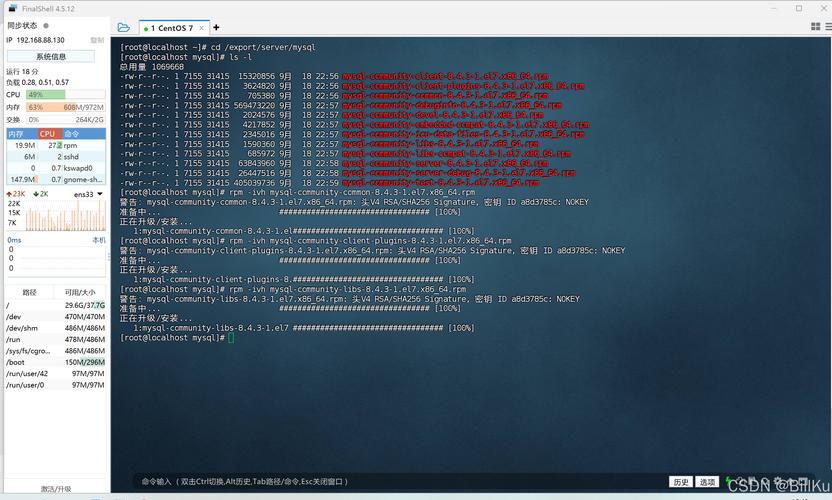
检查并删除现有MySQL版本
1.1. 查找已安装的MySQL版本**:
- rpm qa | grep mysql
1.2. 删除现有的MySQL版本**:
- yum remove mysqlserver mysqlclient mysqllibs
或使用rpm 命令:
- rpm e nodeps MySQLserver5.x.xx.linux_glibc2.x86_64
1.3. 删除配置文件**:
- rm rf /etc/my.cnf
- rm rf /var/lib/mysql
下载MySQL 5.5源码包
2.1. 创建目录并上传文件**:
- cd /tmp
- wget http://downloads.mysql.com/archives/get/file/mysql5.5/mysql5.5.62linux2.6x86_64.tar.gz
2.2. 解压文件**:
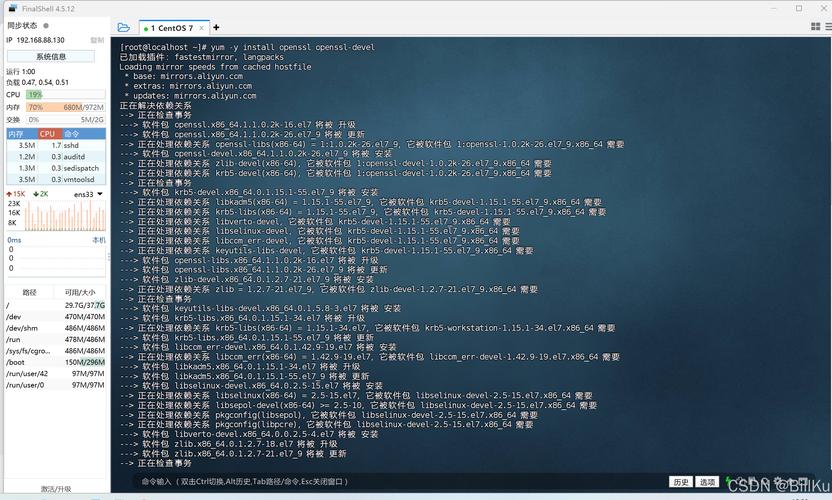
- tar zxvf mysql5.5.62linux2.6x86_64.tar.gz
2.3. 移动到指定目录并改名**:
- mv mysql5.5.62linux2.6x86_64 /usr/local/mysql
二、安装与配置MySQL
增加MySQL用户和组
- groupadd mysql
- useradd r g mysql mysql
初始化数据库并设置权限
- cd /usr/local/mysql
- scripts/mysql_install_db user=mysql basedir=/usr/local/mysql
- chown R mysql .
- chgrp R mysql .
复制配置文件并修改权限
- cp supportfiles/mymedium.cnf /etc/my.cnf
- cp supportfiles/mysql.server /etc/init.d/mysqld
- chmod +x /etc/init.d/mysqld
- chkconfig add mysqld
- chkconfig level 345 mysqld on
- service mysqld start
设置root用户密码
- /usr/local/mysql/bin/mysqladmin u root password 'newpassword'
三、启动与验证MySQL服务
启动MySQL服务
- service mysqld start
查看MySQL服务状态
- netstat tnlp | grep 3306
如果看到3306端口,说明MySQL服务已经启动成功。
登录MySQL并验证版本
- mysql u root p
输入密码后,执行以下命令:
- SELECT VERSION();
四、常见问题及解决方法
问题1: 如何更改MySQL的默认数据存储引擎?
在/etc/my.cnf文件中添加或修改以下内容:
- [mysqld]
- defaultstorageengine=INNODB
保存文件并重启MySQL服务:
- service mysqld restart
问题2: 如何允许远程访问MySQL?
修改配置文件**:
在/etc/my.cnf中,注释掉绑定IP地址的行:
- #bindaddress = 127.0.0.1
授权远程用户**:
- GRANT ALL PRIVILEGES ON *.* TO 'username'@'%' IDENTIFIED BY 'password';
- FLUSH PRIVILEGES;
开放防火墙端口**:
- firewallcmd permanent addport=3306/tcp
- firewallcmd reload
通过以上步骤,您应该能够在centos系统上成功安装并配置MySQL 5.5,如果在安装过程中遇到其他问题,可以参考官方文档或社区支持。











